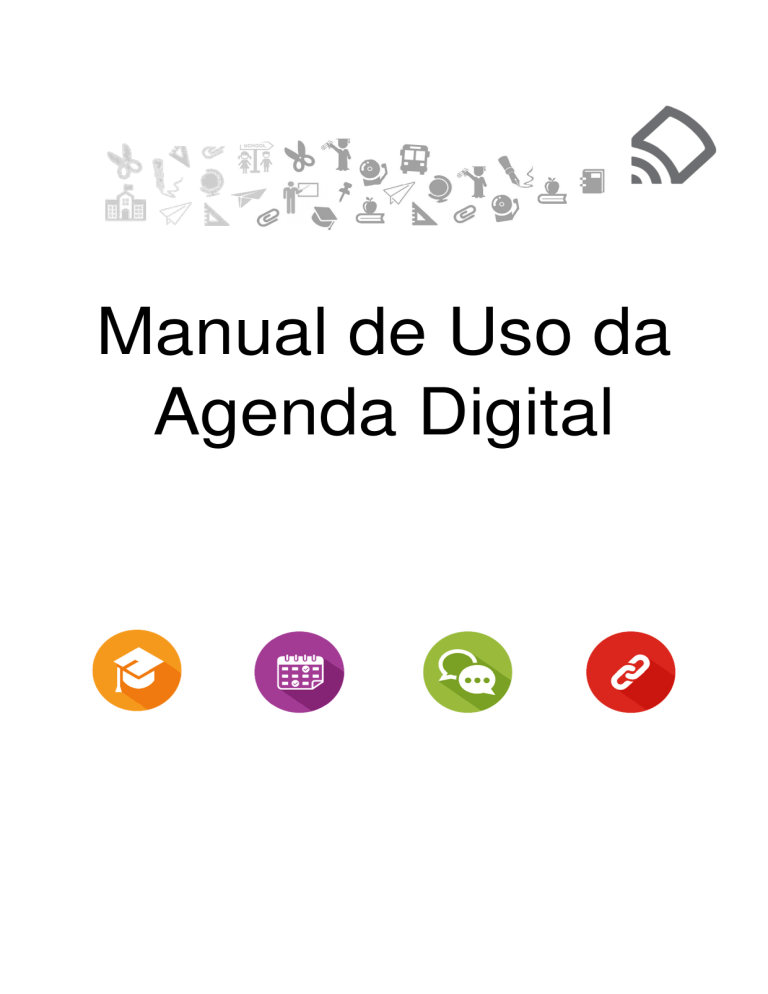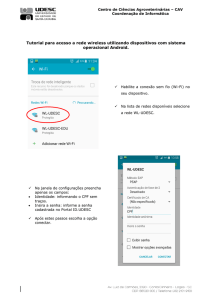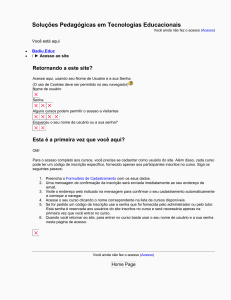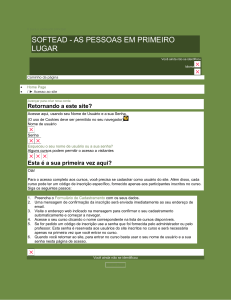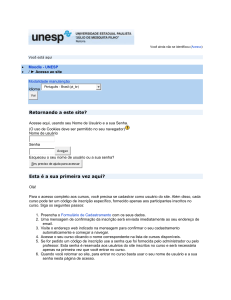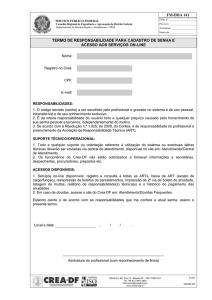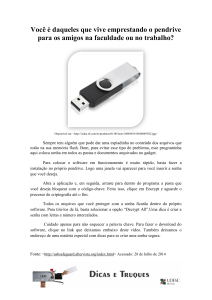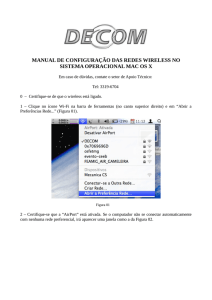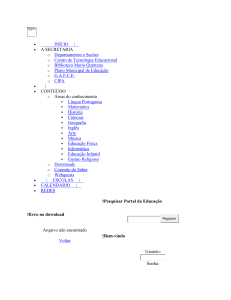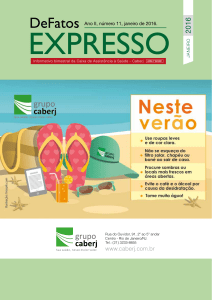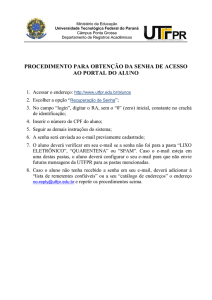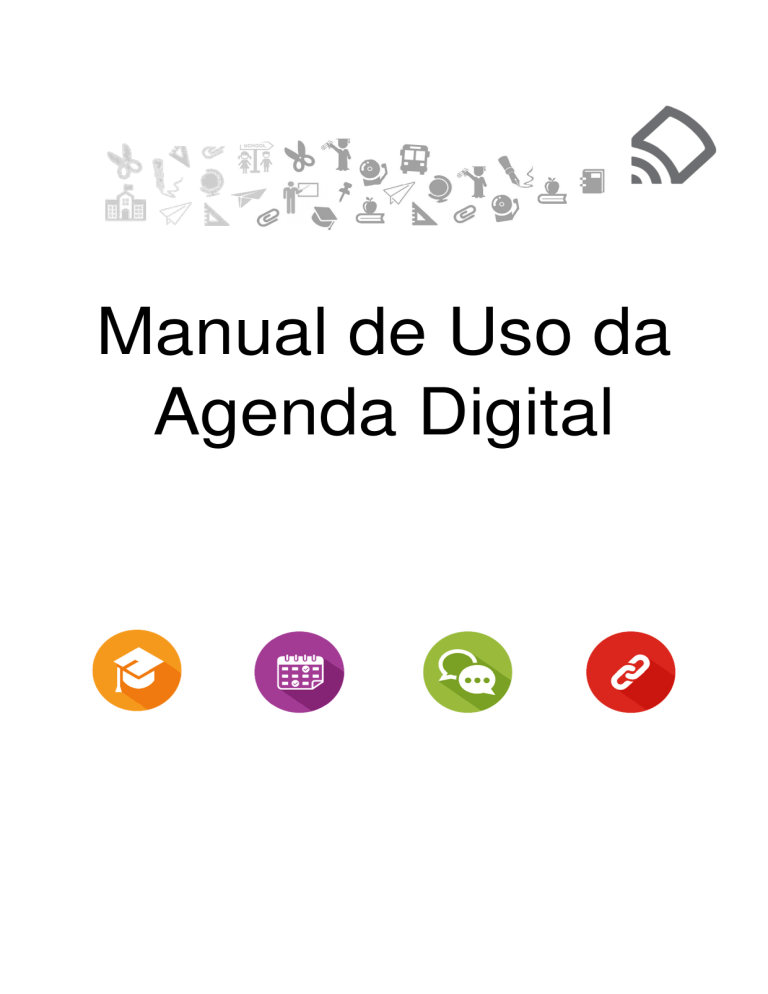
Manual de Uso da
Agenda Digital
MANUAL DE USO DA AGENDA DIGITAL
SUMÁRIO
FEED DE NOTÍCIAS .................................................................................................................................................. 3
DOWNLOAD DE IMAGENS ............................................................................................................................. 4
RELATÓRIO DIÁRIO......................................................................................................................................... 5
PENDÊNCIA: ...................................................................................................................................................... 6
CHAT ........................................................................................................................................................................... 7
EDIÇÃO DE DADOS PESSOAIS............................................................................................................................... 8
ALTERAÇÃO DE SENHA ......................................................................................................................................... 9
ESQUECEU SUA SENHA? ........................................................................................................................................ 9
AGENDA ................................................................................................................................................................... 10
2
MANUAL DE USO DA AGENDA DIGITAL
FEED DE NOTÍCIAS
Para acessar o aplicativo pela Web, siga os seguintes passos:
1. Acesse o navegador de internet do seu computador e informe o endereço de acesso enviado por email – http://canarinho.escolaemmovimento.com.br
2. Informe seu usuário e senha, enviados também por e-mail;
3. Acione o comando "Entrar".
A primeira tela apresentada é o feed de notícias. Nele serão exibidas todas as notícias, convites para
eventos, lembretes e comunicados em geral.
Você poderá visualizar as informações, eventos e notícias de todos os filhos ou de forma individual
selecionando o filho desejado.
As mensagens são exibidas de forma personalizada apresentando um ícone diferenciado para cada tipo
de comunicação.
Envio de lembretes, notícias e comunicados em geral;
Envio de imagens;
Ao acessar a aplicação pelo iphone ou smartphone você visualizará o mesmo feed de notícias.
3
MANUAL DE USO DA AGENDA DIGITAL
DOWNLOAD DE IMAGENS
Você pode fazer download das imagens enviadas pela escola tanto utilizando o celular quanto através da
aplicação pela web.
Para baixar uma imagem utilizando o smartphone, siga os seguintes passos:
1.Acesse a app pelo seu smartphone;
2.Abra a mensagem que possui a imagem que deseja salvar;
3.Selecione a imagem que deseja salvar;
4.Acione o botão “Salvar”.
Para baixar uma imagem utilizando a web, siga os seguintes passos:
1.Acesse a aplicação pela internet no endereço enviado por e-mail junto com suas
credenciais de acesso;
2. Na página “Minhas Últimas Notícias”, clique em cima da imagem que deseja salvar;
3. Acione o botão “Download”.
4
MANUAL DE USO DA AGENDA DIGITAL
RELATÓRIO DIÁRIO
O Relatório Diário de Turmas é uma opção onde o responsável receberá a rotina diária de
atividades do(s) seu(s) filho(s). Através do smartphone ou pela web, você poderá visualizar
informações sobre sono, banho, alimentação, saúde, presença, higiene e alguma possível
mensagem enviada pela escola.
5
MANUAL DE USO DA AGENDA DIGITAL
PENDÊNCIA:
ESTOU CIENTE? SIM/NÃO
A instituição de ensino pode lhe enviar um comunicado que necessite de uma resposta ou que você
precise de manifestar ciência em relação ao seu conteúdo. Esses comunicados aparecerão em formato de
pendências e terão ou não um tempo determinado para que possam ser respondidos.
Existem dois tipos de formatos de pendências. São eles:
Estou ciente Refere-se a comunicados que necessitem de confirmação de seu conhecimento
sobre o assunto.
Visão da pendência pela web
Sim/Não Refere-se a comunicados que demandam uma confirmação.
Visão da pendência pela web
No celular, as pendências poderão ser acessadas e respondidas através do ícone
6
MANUAL DE USO DA AGENDA DIGITAL
CHAT
O chat é uma funcionalidade que tem por objetivo permitir a comunicação direta entre responsáveis e escola.
Diferente dos bate-papos habituais, onde a respostas são imediatas, nele a escola define como será a gestão de
feedback às mensagens enviadas pelos pais/responsáveis.
Você pode acessar e utilizar o chat tanto pela web, quanto pelo smartphone.
Para acessar o chat pela web, selecione a opção “Conversar com a escola ” do filho que deseja
conversar.
7
MANUAL DE USO DA AGENDA DIGITAL
EDIÇÃO DE DADOS PESSOAIS
Caso deseje alterar seus dados pessoais siga os seguintes passos:
1.
2.
3.
4.
Acesse a aplicação pela internet no endereço enviado por e-mail junto com suas credenciais de acesso;
Informe seu usuário e senha;
No menu, clique na setinha ao lado direito de seu nome e selecione a opção “Editar meus dados”;
Realize as alterações desejadas e acione o botão “Salvar”.
ENTENDENDO OS DADOS PESSOAIS...
DADOS BÁSICOS: Contém suas informações pessoais.
NOTIFICAÇÃO POR E-MAIL: Opção que lhe permitirá escolher se deseja receber notificações por email dos comunicados enviados pela escola.
NOTIFICAÇÕES EM CELULARES E TABLETS: Exibe os dispositivos com os quais você está logado na
aplicação lhe permitindo visualizar em quais deles a função de notificação está ativa.
Caso haja algum dispositivo em que a funcionalidade não esteja ativa, você poderá ativá-la
acessando a opção “Configurações” presente na app da escola instalada no aparelho.
8
MANUAL DE USO DA AGENDA DIGITAL
ALTERAÇÃO DE SENHA
Caso deseje alterar a sua senha de acesso à aplicação siga os seguintes passos:
1.
2.
3.
4.
5.
Acesse a aplicação pela internet no endereço enviado por e-mail junto com suas credenciais de acesso;
Informe seu usuário e senha;
No menu, clique na setinha ao lado direito de seu nome e selecione a opção “Redefinir minha senha”;
Digite e confirme a sua nova senha de acesso;
Acione o botão “Salvar”.
4
No próximo acesso à aplicação, utilize a nova senha escolhida.
* A alteração de senha só pode ser realizada pela internet. O aplicativo móvel não contempla esta ação.
ESQUECEU SUA SENHA?
Caso deseje recuperar a sua senha de acesso à aplicação siga os seguintes passos:
Utilizando a Internet
Através do Aplicativo Móvel
1. Acesse a aplicação pela internet no endereço
enviado por e-mail junto com suas credenciais
1. Acesse o aplicativo pelo seu iphone/smatphone;
de acesso;
2. Clique na opção “Esqueceu sua senha?”;
2. Clique no link “aqui” da frase “Não se preocupe
clique aqui para recuperar sua senha. ”;
3.
Informe seu endereço de e-mail;
4.
Acione o botão “Enviar”
Você receberá um e-mail com sua nova
senha de acesso!!!
3. Informe seu endereço de e-mail ou usuário;
4. Acione o botão Enviar Nova Senha.
Você receberá um e-mail com sua nova
senha de acesso!!!
9
MANUAL DE USO DA AGENDA DIGITAL
AGENDA
Agenda on-line oferecida a todos os usuários da aplicação que permite visualizar todos os compromissos,
atividades e demais eventos promovidos pela escola.
Para acessar a Agenda Pessoal, siga os seguintes passos:
1. Clique no ícone
localizado na parte superior esquerda da aplicação (ou no ícone
);
2. Selecione a opção “Agenda”;
3. A aplicação irá exibir todos os feriados, recessos e demais eventos agendados pela instituição de ensino;
10
MANUAL DE USO DA AGENDA DIGITAL
4. Caso deseje visualizar o conteúdo do evento agendado, acione o ícone
;
Fica a Dica...
Veja algumas opções para facilitar a visualização dos eventos na Agenda:
Opção que possibilita filtrar os eventos por calendário
de atividades. Um calendário agrupa um conjunto
particular de eventos planejados pela escola.
Permite que os eventos sejam visualizados por dia ou
por semana.
11
MANUAL DE USO DA AGENDA DIGITAL
Fique Ligado!!!
Ligado!!!
Você pode visualizar os eventos agendados de duas formas:
Por filho: São exibidos todos os eventos que tenham relação ao
aluno selecionado.
Todos: São exibidos todos os eventos relacionados aos seus filhos.
Meus Eventos: São exibidos todos os eventos agendados por você.
12